キャッシュレスが推進されている現代。iPhoneユーザーならば「ウォレット」アプリを利用すれば、Apple Payの電子決済サービスを簡単に使うことができます。
特に、プリペイドカードを利用すれば、必要以上の利用を制限することもできるので、安心な利用につながるはずです。
Apple Payにプリペイドカードを設定する方法
iPhoneのApple Payにプリペイドカードを設定(登録)する方法と利用法をご紹介します。
プリペイドカードは、クレジットカードと同様の手順で登録ができます。
プリペイドカードを「ウォレット」に登録する6ステップ
1: 設定アプリから「Face ID(Touch ID)とパスコード」を選択。Face IDもしくはTouch IDとパスコードを事前に登録
2:「ウォレット」アプリを起動
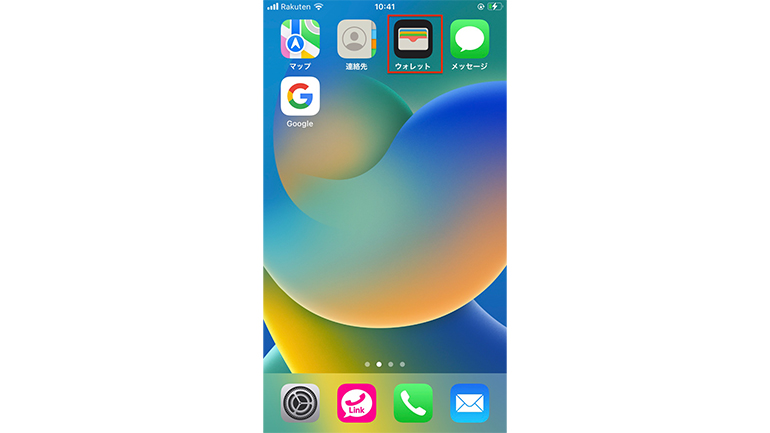
3:画面右上の+マークをタップ
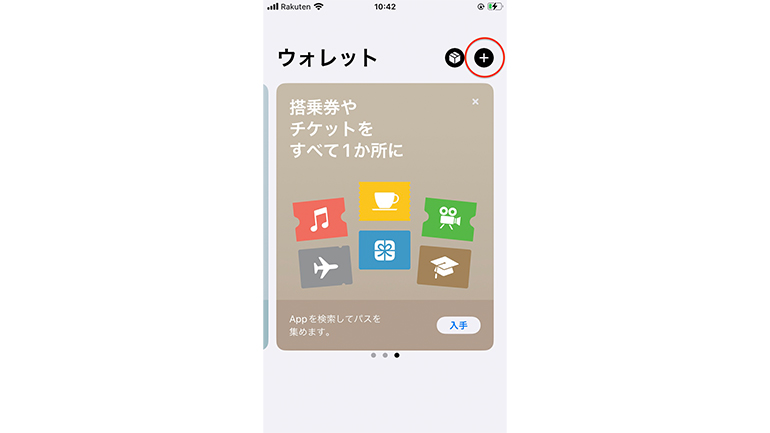
4:「ウォレットに追加」で「クレジットカードなど」を選択
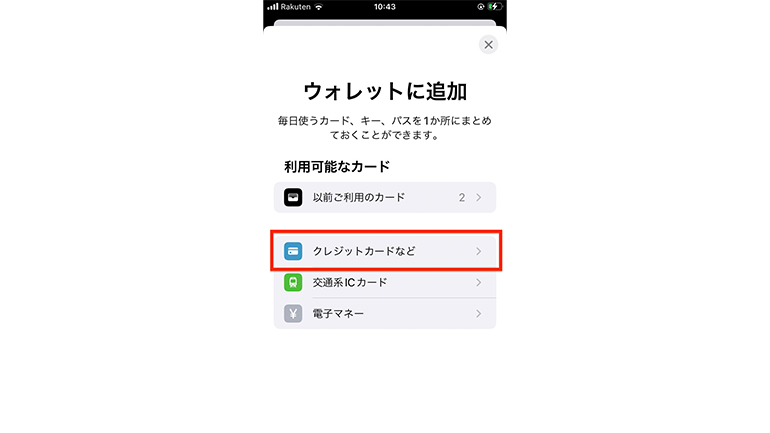
5:「続ける」をクリック
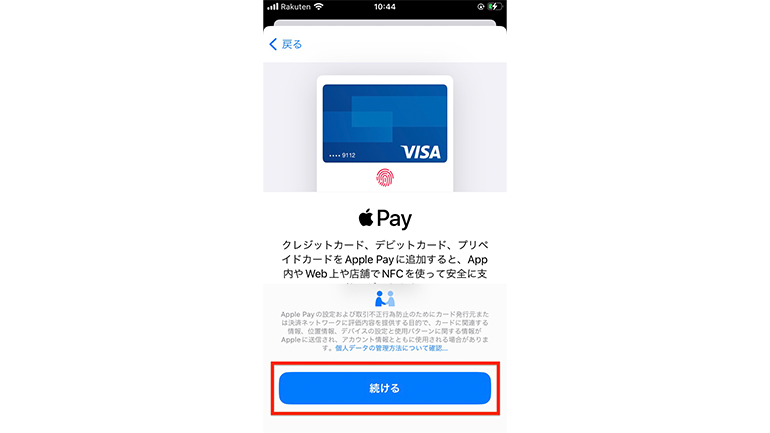
6:登録するカードをカメラの枠内におさめて表示されるとおりに手順を進めていく(手動での入力も可能)
Apple Payにプリペイドカードを追加できない場合の対処法
iPhoneでApple Payのウォレットにプリペイドカードを追加できない時はどうしたらいいでしょうか?対処法をご紹介します。
Apple Payを利用できるか確認
1:カードの発行元へApple Payに対応しているかを確認
2:最新のiOSにアップデートする
3:Face ID(Touch ID)またはパスコードがデバイスに設定されているか確認
4:海外利用の場合、今いる国や地域がApple Payに対応しているか確認
5:利用しているiPhoneがApple Payに対応しているか確認
6:サービスが停止していないか、接続に問題ないか確認
7:iPhoneを再起動してApple Payが利用できるか確認
「ウォレット」でエラーメッセージが出る
「ウォレット」にカードを追加するとエラーメッセージが表示される場合は、銀行やカードの発行元に確認しましょう。
1:カードを追加できませんでした
2:カードが無効です
3:このカードはデバイスの制限数に達しました
Apple Payの使い方
Apple Payにプリペイドカードを登録できたら、実際に店舗で使ってみましょう。
1:対象店舗の会計時に、店員さんへ支払い形態を伝える(レジの画面で自らセレクトする場合もあり)
2:Face IDのiPhoneはサイドボタン(Touch IDのiPhoneはホームボタン)をダブルクリック
3:iPhoneの画面案内に従いFace ID(Touch ID)で認証するか、パスコードを入力して「ウォレット」アプリを起動
4:iPhone本体の上部を非接触型リーダーにかざし「完了」の文字とチェックマークが画面に表示され、決済端末から音がするまで、そのまま離さないでおく
【参照】Apple Payの使い方

そもそもApple Payとは?
Apple PayとはApple社が提供している電子決済サービスです。「ウォレット(Apple Wallet)」アプリにクレジットカードや電子マネー、交通系ICを登録すると、キャッシュレスで支払いが可能になります。
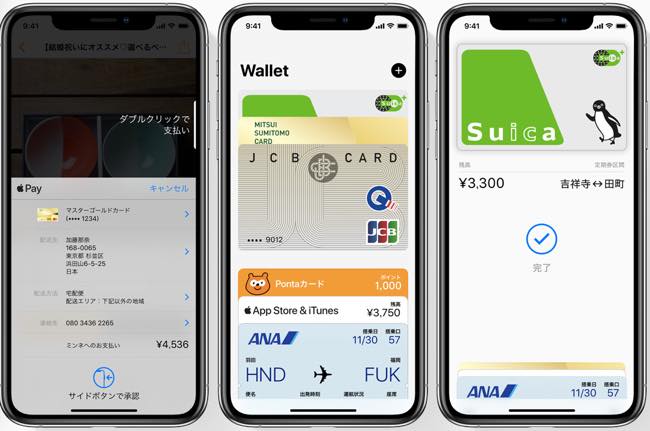
iPhone、Apple Watch以外でも使える? Apple Payの対応機種
Apple Payが使えるデバイスは、Face IDやTouch ID搭載のiPhoneをはじめ、iPad、Apple Watch、Macです。
ただし、古い機種などでは対応しない場合もありますので、下記リンク先で確認してみてください。
【参照】Apple Pay はこれらのデバイスに対応しています
Apple Payに登録できるカードは?
Apple Payにはどのようなカードが登録できるのか、チェックしてみましょう。
【参照】Apple Pay に対応しているアジア太平洋地域の銀行とカード発行元
クレジットカード
VISA、Mastercard、アメリカンエクスプレス、JCBの対応カードが利用できます。
プリペイドカード
事前にチャージ(入金)した分だけ使うのが、プリペイドカードです。
たとえば、「au PAY プリペイドカード」はApple Payに登録できます。

対応の目安は電子マネー「iD」もしくは「QUICPay」に対応するプリペイドカードか否かです。下記リンク先にiDとQUICPay対応のプリペイドカードがありますので、参考にしてください。
デビットカード
利用した分を即時引き落としし、口座の残高内で使えるのがデビットカードです。こちらにもApple Pay対応のカードがありますので、下記リンク先を参考にしてください。
【参考】対応カード・サービス一覧|iD
Suica、PASMO、ICOCA
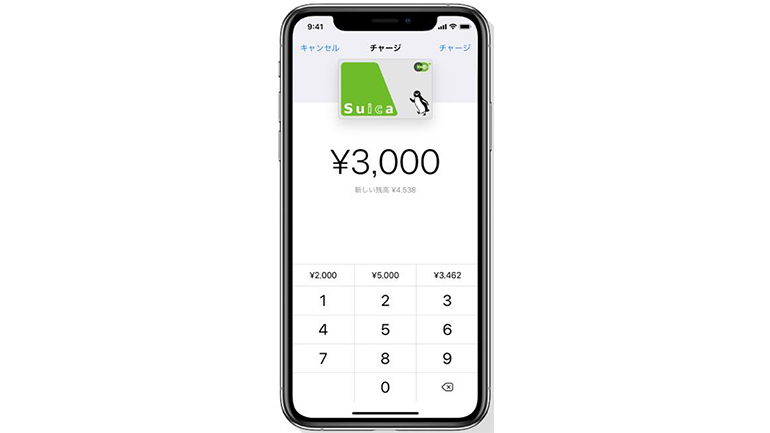
Apple PayにはSuica、PASMO、ICOCAといった交通系ICも登録できます。対応する自動改札で使えるほか、コンビニや自動販売機などでも利用できます。
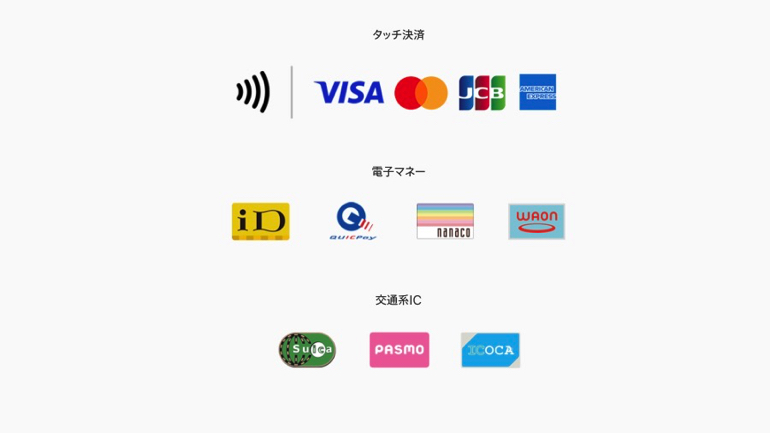 Apple Payで利用できるサービス例
Apple Payで利用できるサービス例
こちらもチェック!
Apple WatchにSuicaを設定する方法は?通勤や買い物が便利になる使い方
感染対策でキャッシュレス派が急増!今さら聞けないApple Payの始め方
Suicaはコンビニでもチャージできるって知ってた?対応店舗と入金方法を解説
※データは2024年5月時点での編集部調べ。
※情報は万全を期していますが、その内容の完全性・正確性を保証するものではありません。
※製品のご利用、操作はあくまで自己責任にてお願いします。
※本記事はカードの利用を推奨する目的はありません。
文/髙見沢 洸















 DIME MAGAZINE
DIME MAGAZINE













